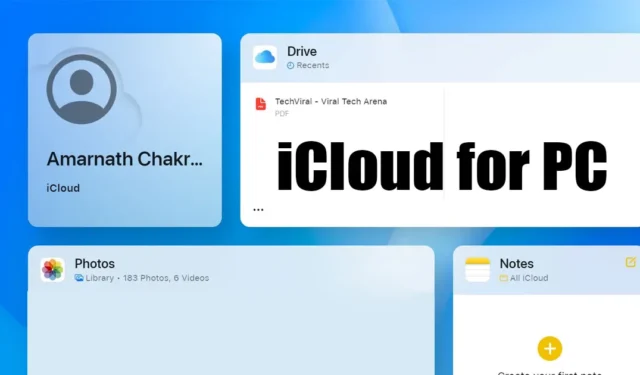
Pokud používáte iPhone pro pořizování fotografií a videí a máte zařízení s Windows, ve kterém chcete synchronizovat všechna data iPhone, musíte nastavit iCloud pro Windows.
Pro ty, kteří nevědí, iCloud pro Windows je aplikace, která poskytuje způsob, jak získat přístup k informacím a datům uloženým ve vašich zařízeních Apple, jako jsou iPhone, iPad, Mac atd.
Co je Apple iCloud?
Stručně a jednoduše, iCloud je služba cloudového úložiště podobná Disku Google. iCloud je navržen pro ekosystém společnosti Apple a bezpečně ukládá vaše fotografie, videa, soubory, poznámky, hesla a další typy dat v cloudu.
Jakmile jsou vaše data nahrána na iCloud, můžete k nim přistupovat z jakéhokoli připojeného zařízení. Získáte také přístup k několika funkcím pro spolupráci a sdílení souborů spolu se správcem hesel.
Apple iCloud je také nejlepší volbou pro uživatele Apple pro zálohování jejich zařízení, jako je iPhone, iPad nebo iPod touch. Ke každému účtu na iCloudu zdarma získáte 5 GB úložného prostoru.
iCloud pro Windows ke stažení
Apple si je vědom toho, že jeho uživatelé by chtěli mít přístup k informacím uloženým na jejich účtu iCloud ze zařízení se systémem Windows. Těmto uživatelům Apple nabízí specializovanou aplikaci iCloud pro Windows, která poskytuje přístup k informacím uloženým v cloudu.
S iCloud pro Windows budete moci dělat tyto věci:
- Získejte přístup ke všem souborům uloženým na vašem iCloud disku z Průzkumníka souborů Windows.
- Ukládejte položky na jednotku iCloud a přistupujte k nim z jakéhokoli zařízení se systémem iOS, MacOS, Windows nebo webu.
- Sdílejte a spolupracujte na disku iCloud.
- Vytvářejte a sdílejte alba obrázků/videí online.
- Stáhněte si soubory a složky do počítače se systémem Windows.
- Spravujte svůj účet iCloud.
- Spravujte hesla pomocí iCloud Keychain.
Jak stáhnout iCloud pro Windows (nejnovější verze)
Nyní, když víte, co je Apple iCloud a co dělá jeho aplikace pro Windows, možná vás bude zajímat stažení iCloudu do vašeho Windows PC. Zde je to, co musíte udělat.
1. Začněte spuštěním obchodu Microsoft Store na počítači se systémem Windows.

2. Když se otevře Microsoft Store, vyhledejte iCloud . Otevřete oficiální seznam aplikací.

3. Na stránce Microsoft Store aplikace iCloud klikněte na Získat .

4. Nyní počkejte, až Microsoft Store nainstaluje iCloud do vašeho zařízení. Po instalaci klikněte na tlačítko Otevřít .

A je to! Tím končí stahování iCloud pro Windows. Nyní se přesuneme do procesu nastavení pro prohlížení souborů iCloud v systému Windows.
Jak nastavit iCloud na Windows PC?
Jakmile si stáhnete iCloud pro Windows z obchodu Microsoft Store, nastavte a použijte iCloud podle těchto kroků.
1. Spusťte aplikaci iCloud, kterou jste právě nainstalovali.
2. Nyní zadejte své přihlašovací údaje Apple ID a klikněte na Přihlásit se .

3. Na další obrazovce vyberte typ dat, která chcete synchronizovat. Po výběru klikněte na Použít .

4. Spusťte Průzkumníka souborů Windows a přejděte na Místní disk > Uživatelé .

A je to! Nyní můžete snadno prohlížet, upravovat nebo mazat své soubory a složky na iCloudu.
Jak získáte přístup k iCloudu ve Windows bez aplikace?
Pokud máte počítač se systémem Windows, ale nemůžete nainstalovat aplikaci iCloud, můžete použít webovou verzi iCloud .

K webové verzi iCloud můžete přistupovat z libovolného webového prohlížeče a přihlásit se pomocí přihlašovacích údajů Apple ID. Po přihlášení můžete prohlížet, upravovat nebo mazat soubory uložené na vašem iCloudu.
Také budete mít přístup k mnoha funkcím, jako jsou fotografie, pošta a kontakty.
Tak to je od nás pro dnešek vše. Chcete-li si stáhnout nejnovější verzi iCloud pro Windows a spravovat všechny soubory, postupujte podle uvedených kroků. Pokud potřebujete další pomoc k tomuto tématu, dejte nám vědět v komentářích níže.


Napsat komentář